INHOUDSOPGAWE
As jy maniere vind om ongedaan te maak 'n stoor in Excel , is dit die regte plek vir jou. Soms stoor ons werk en moet dit dan in die werkblad ongedaan gemaak word. Ons kan die stoor op verskeie maniere ongedaan maak. Hier sal jy 5 maklike en stap-vir-stap maniere vind om 'n stoor in Excel ongedaan te maak.
Laai oefenwerkboek af
Ontdoen 'n Stoor om vorige lêer.xlsx te herwin
4 maniere om 'n stoor in Excel te ontdoen
Hier het ons die volgende datastel wat die lys van bevat sport van sommige studente . Ons sal sommige data in die datastel verander en die veranderinge stoor . Dan sal ons jou wys hoe om ontdoen die stoor in excel en die vorige datastel te kry.

1. Gebruik Ontdoen-knoppie om 'n stoor in Excel te ontdoen
As jy nie die blad toegemaak het nie, kan jy ontdoen 'n stoor in uitblink bloot deur die ontdoen -knoppie van die Tuis -lint te gebruik. Uit die datastel hieronder gegee, sal ek sommige selwaardes verander na Stoor dit en Ontdoen dit.
Stappe:
- Kies eers sel C6 en verander sy waarde.
- Ons het die waarde 'Basketball' vervang en 'Swem' ingevoeg .
- Druk nou CTRL+S om Stoor na veranderinge.

- Kies dan die Tuis -lint.
- Van daar af, klik op die Ontdoen -knoppie.

- Uiteindelik sal die stoor wees ontdoen . Die waarde van Sel C6 sal weer verander in 'Basketball' .
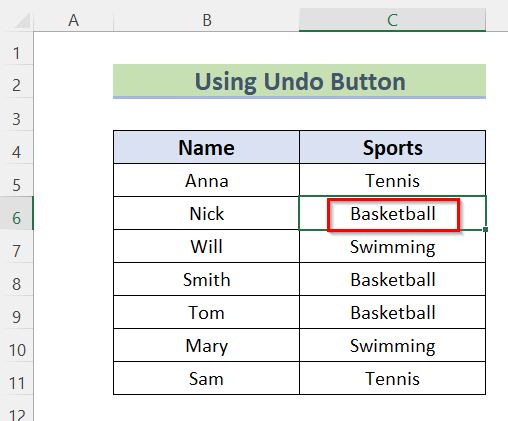
Lees Meer: Hoe om veranderinge in Excel te ontdoen nadat jy gestoor en toegemaak kan word (2 maklike metodes)
2. Gebruik van sleutelbordkortpad Ctrl+Z om 'n stoor ongedaan te maak
Oor die algemeen word die sleutelbordkortpad Ctrl+Z gebruik om die vorige handeling ontdoen . As jy nie die blad toegemaak het nie, kan jy ook ontdoen 'n stoor deur die sleutelbordkortpad Ctrl+Z in Excel te gebruik. Dit sal die gestoorde item ongedaan maak en die vorige waarde herwin.
Stappe:
- Kies eers sel C6 en verander sy waarde .
- Ons het die waarde 'Basketbal' vervang en 'Swem' ingevoeg.
- Druk nou CTRL+S na Stoor na veranderinge.

- Druk dan die sleutelbordkortpad Ctrl+Z .

- Laastens sal die waarde van sel C6 verander na sy vorige waarde 'Basketbal' .

Lees meer: Hoe om duplikate in Excel te ontdoen (3 maniere)
Soortgelyke lesings
- [Vaste!] Dokument nie gestoor nie Excel Network Drive (5 moontlike oplossings)
- Hoe om teks te ontdoen om Kolomme in Excel (3 eenvoudige metodes)
- Excel VBA om as PDF te druk en te stoor met outomatiese lêernaam
- Hoe om oor te doen in 'n Excel Blad (2 vinnige maniere)
3. Gebruik Bestuur Werkboek-funksie omHaal vroeëre weergawes van Excel-lêer op
Werkboek Bestuurderkenmerk skep 'n databasis van alle oop Excel-werkboeke sodat jy maklik daardeur kan navigeer. Jy kan werkboeke invoeg, hernoem, uitvee, toevlug en ophaal met hierdie kenmerk.
Stappe:
- Verander eers die sel C6 waarde 'Basketball' as 'Swem' en Stoor die data deur die kortpad CTRL+S te gebruik.

- Klik dan op Lêer om die Lêer-afdeling oop te maak.

- Daarna, vanaf Inligting >> gaan na Bestuur werkboek >> kies dan outorherstel werkboek.

- Laastens het die waarde van sel C6 verander na sy vorige waarde 'Basketbal'.

Lees meer: Hoe om te ontdoen en oor te doen in Excel (2 Geskik Maniere)
4. Gebruik weergawegeskiedenis-opsie om 'n stoor te ontdoen
Jy kan ook ongedoen 'n stoor in Excel deur die vorige weergawe van die werkboek. Hiervoor moet jy die weergawe geskiedenis opsie gebruik.
Stappe:
- Eers, in die datastel, het ons die Ouderdom van die studente in kolom D .
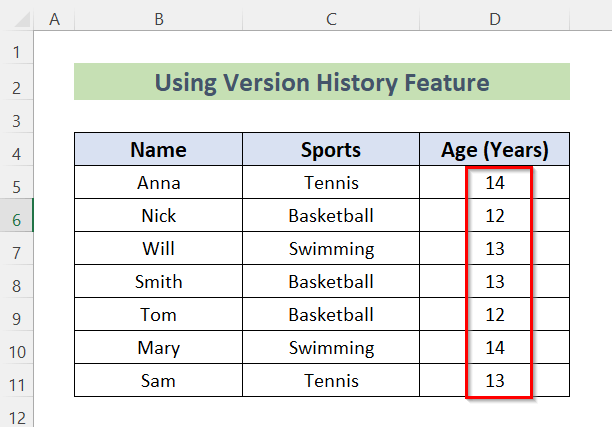
- Toe het ons al die data van Sel verander D5 na Sel D11 en stoor die waardes deur CTRL+S te gebruik.

- Daarna, klik op Lêer om die lêer oop te maakafdeling.

- Klik dan op Inligting >> kies weergawegeskiedenis .

- Volgende het die weergawegeskiedenis -lys verskyn.
- Van daar af kan jy die gewenste weergawe kies om in 'n aparte venster oop te maak deur op die Open weergawe te klik.
- Hier het ek die weergawe van my keuse.

- Volgende, klik op Herstel om die vorige weergawe in Excel te herwin.

- Uiteindelik word al die data van Sel D5 na Sel D11 herstel.

Lees meer: [Vastgemaak!] Ontdoen en doen oor in Excel werk nie (3 eenvoudige oplossings)
Gevolgtrekking
So, in hierdie artikel het ons jou die 4 maklikste maniere gewys hoe om 'n stoor in Excel ongedaan te maak . Jy kan enige van hierdie metodes gebruik om die werk gedoen te kry. Ek hoop jy het hierdie artikel interessant en nuttig gevind. As iets moeilik lyk om te verstaan, laat asseblief 'n opmerking. Laat weet ons asseblief as daar nog alternatiewe is wat ons dalk gemis het. En besoek ExcelWIKI vir baie meer artikels soos hierdie. Dankie!

